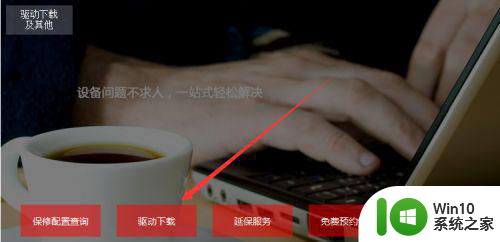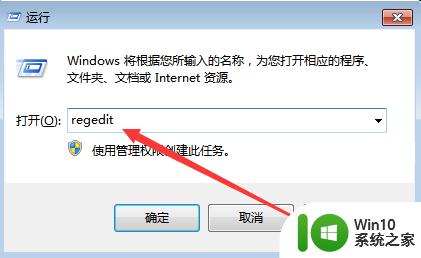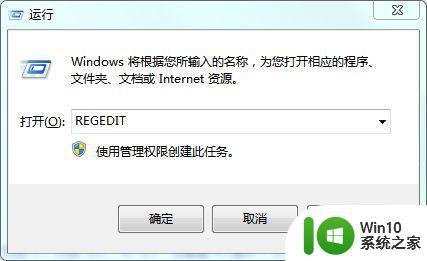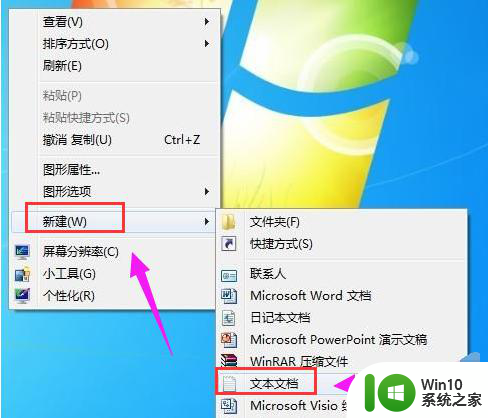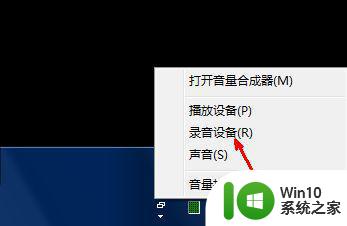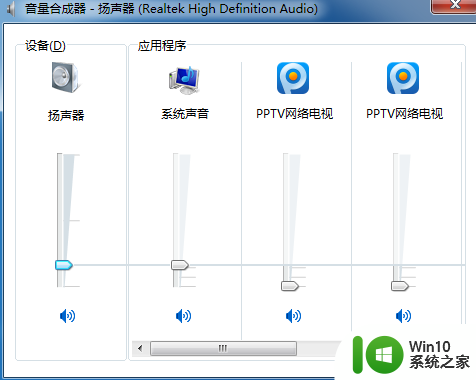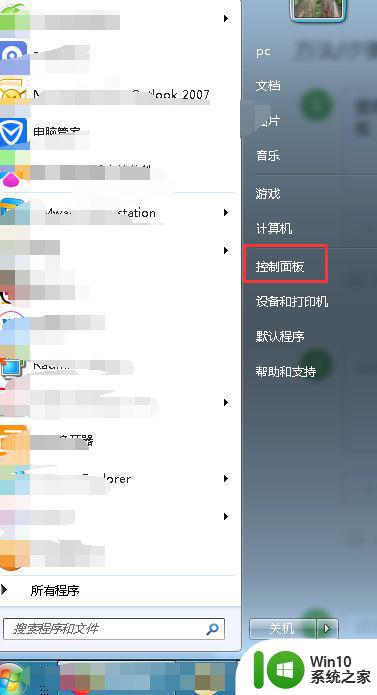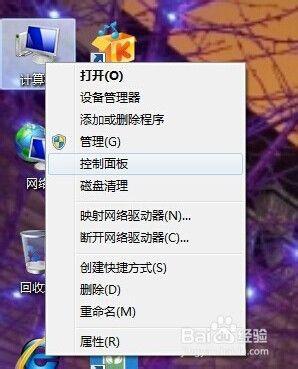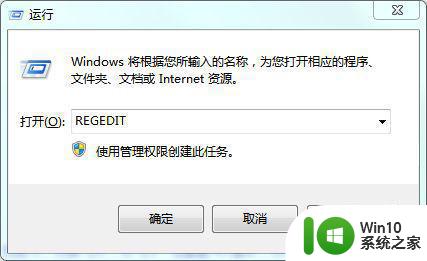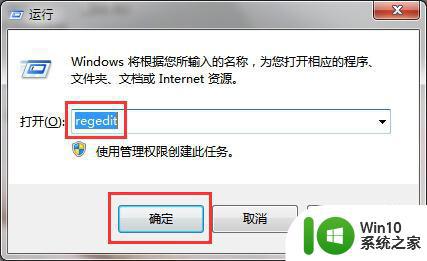win7键位调节音量怎么操作 win7电脑如何使用键盘调节音量
更新时间:2023-12-11 12:05:04作者:yang
Win7是一款经典的操作系统,它为用户提供了丰富的功能和便利的操作方式,在日常使用电脑时,调节音量是我们经常需要操作的一项功能。如何在Win7电脑上使用键盘来调节音量呢?通过简单的按键组合,我们可以轻松地实现音量的调节和控制。在本文中将介绍Win7中使用键盘调节音量的方法,让我们一起来了解吧!
具体方法:
1、在控制面板,打开【硬件和声音】。
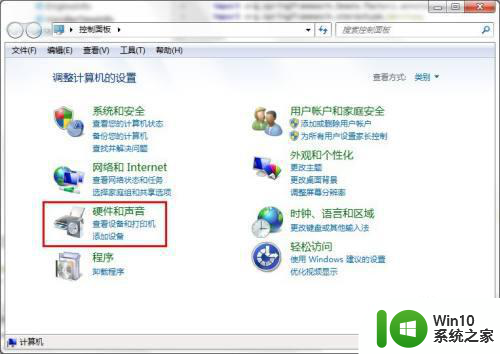
2、在硬件和声音页面,打开【调整系统音量】。
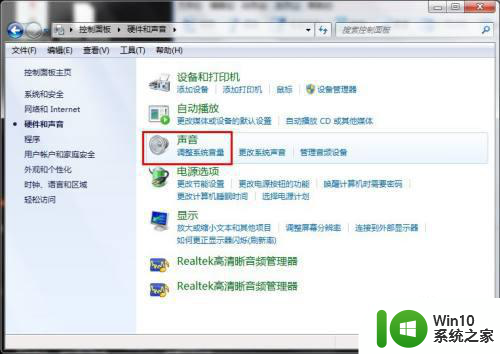
3、在音量合成器窗口,包括设备和应用程序的音量调节。
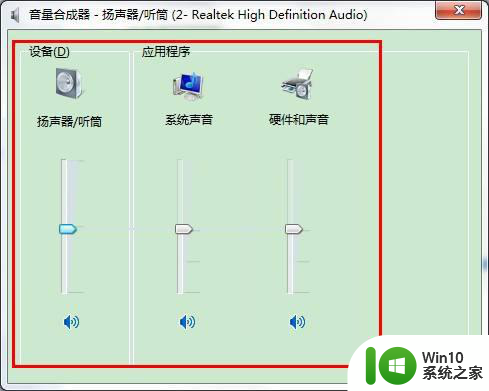
4、在电脑键盘的方向键区域,通过操作【上翻】/【左移】进行扩大音量。【下移】/【右移】键减弱音量。

以上就是关于如何在Win7中调节音量的操作方法,如果有遇到相同情况的用户,可以按照小编的方法来解决。